- Tham gia
- 1/4/24
- Bài viết
- 17
- Thích
- 0
- Điểm
- 1
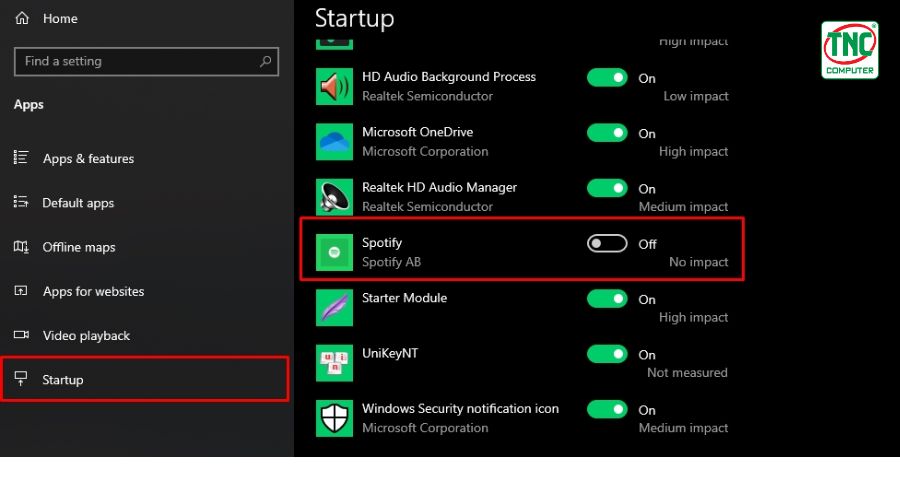
Bạn muốn máy tính của mình khởi động nhanh hơn và hoạt động mượt mà hơn? Hãy thực hiện các bước dưới đây để tắt các ứng dụng không cần thiết khởi chạy cùng Windows 10 và cải thiện hiệu suất tổng thể của hệ thống!
Vấn Đề Với Các Ứng Dụng Khởi Chạy Cùng Windows 10
Quá nhiều ứng dụng khởi chạy cùng hệ thống có thể làm chậm quá trình khởi động của máy tính và gây ra gánh nặng không cần thiết cho CPU và bộ nhớ.
Lợi Ích Khi Tắt Ứng Dụng Khởi Chạy Cùng Win 10
- Khởi Động Nhanh Hơn: Tăng tốc độ khởi động máy tính của bạn.
- Tăng Hiệu Suất: Giảm gánh nặng CPU và bộ nhớ, cải thiện hiệu suất tổng thể của hệ thống.
- Tiết Kiệm Tài Nguyên: Ngăn chặn việc tiêu tốn tài nguyên hệ thống không cần thiết.
- Sử Dụng Cài Đặt Windows 10:
- Mở cài đặt bằng tổ hợp phím Windows + I.
- Chọn mục "Apps" và sau đó chọn "Startup" để xem danh sách các ứng dụng đang khởi chạy cùng Windows 10.
- Sử Dụng Thư Mục Startup:
- Mở thư mục "Startup" bằng cách nhấn tổ hợp phím Windows + R và nhập shell:startup.
- Xóa các tập tin đường dẫn đến các chương trình không cần thiết.
- Sử Dụng Msconfig:
- Mở Msconfig bằng cách nhấn tổ hợp phím Windows + R và nhập msconfig.
- Chuyển đến tab "Startup" và tắt các ứng dụng không cần thiết.
- Sử Dụng Task Manager:
- Mở Task Manager bằng tổ hợp phím Ctrl + Shift + Esc và chuyển đến tab "Startup".
- Chọn ứng dụng cần tắt và nhấn "Disable".
- Sử Dụng CCleaner:
- Tải và cài đặt CCleaner.
- Mở CCleaner và truy cập vào công cụ "Startup" để tắt các ứng dụng không cần thiết.
Tối ưu hóa hiệu suất của máy tính Windows 10 của bạn bằng cách tắt các ứng dụng không cần thiết khởi chạy cùng hệ thống. Áp dụng các phương pháp này để trải nghiệm sự khác biệt một cách rõ ràng!
